

Générer et faire des puzzles en ligne. Jisawplanet, générer et faire des puzzles en ligne Faire un puzzle Des centaines de modèles disponibles !
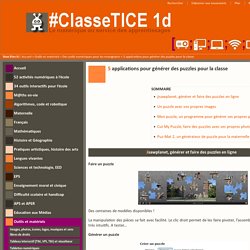
La manipulation des pièces se fait avec facilité. Le clic droit permet de les faire pivoter, l’assemblage ou désassemblage sont très intuitifs. A tester... Générer un puzzle Rien de plus simple ! Importer une image Lui donner un nom Choisir le nombre de pièces, de 4 à 300 Choisir la forme des pièces Réaliser éventuellement une rotation de son image Donner un ou des mots clés pour retrouver votre puzzle dans la banque Il ne reste plus qu’à jouer ! Turoriel Accéder à l’application en ligne : cliquer ici Un puzzle avec vos propres images Présentation Voici une nouvelle application disponible dans la rubrique « Jeux », il s’agit du puzzle. Pour en savoir plus : cliquer ici Mon puzzle, un programme pour générer ses propres puzzles Un programme pour générer ses propres puzzles (jusqu’à 100 pièces) à partir d’images ou de dessins numérisés.
Télécharger : cliquer ici Télécharger : cliquer ici. Balance didactique interactive pour apprendre à peser. Une balance didactique Les personnes ayant apprécié l’horloge et le thermomètre aimeront peut-être également cette nouvelle application.
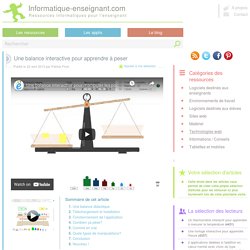
Il s’agit cette fois d’une balance didactique. Comme à l’accoutumée, l’application sera utile pour réaliser des séances de manipulations à l’aide d’un TBN, d’un vidéoprojecteur ou simplement à l’écran de l’ordinateur. Sans avoir vocation à remplacer les véritables manipulations où les élèves auront un contact réel avec les poids, cette application peut cependant s’avérer bien utile pour apprendre à peser la masse d’un objet.
Téléchargement et installation Téléchargez le fichier grâce au lien fourni en bas de cet article puis décompressez-le. Double-cliquez ensuite sur l’un des 3 fichiers balance-interactive pour lancer l’application. Fonctionnement de l’application. Vidéo Histoire des Nombres. Prise en main de GeoGebra 3D. Fenêtres 2D et 3D Au lancement de GGB, nous obtenons classiquement les deux fenêtres algèbre et graphique.
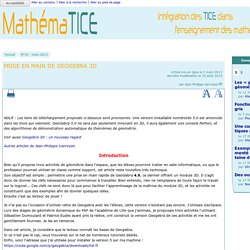
Ajoutons, à l’aide du menu Affichage, la fenêtre Graphique3D afin d’obtenir l’espace de travail suivant : La fenêtre 3D n’est pas vide : elle contient un repère 3D gradué. Le plan (xOy) est également grisé. Ce plan (xOy) est le plan de la figure 2D. Prenons par exemple le cas de la construction d’un point. Si on construit un point A dans le graphique 2D, et qu’on le déplace, alors il apparaîtra et se déplacera également dans le graphique 3D, plus précisément dans le plan (xOy). Si on construit un point B dans le graphique 3D, alors GGB le placera par défaut dans le plan (xOy) puisqu’il faut bien décider d’une cote pour ce point, et il apparaîtra également dans le graphique 2D. Néanmoins, il y a une différence sensible entre ces deux constructions. Mais il y a une différence plus subtile entre ces deux constructions. Ci-dessous j’ai augmenté la cote de B. La zone de saisie. iPad-Sketchometry.
Maths et Tice. Anim4. Générateur de feuilles.